Giriş
İşletim sistemlerinin sürekli gelişen dünyasında, Windows 11, kullanılabilirliği artırmayı amaçlayan birçok özellikle ortaya çıkıyor. Bu özellikler arasında, dokunmatik yüzey ve fare gibi cihazların entegrasyonu önemli bir rol oynar. Hassasiyet önemli olduğunda, birçok kullanıcı, daha ergonomik fareyi dokunmatik yüzey üzerinde tercih eder. Fare bağlıyken dokunmatik yüzeyi devre dışı bırakmak, çalışma deneyiminizi optimize edebilir, kesintileri en aza indirip performansı artırabilir. Bu kılavuz, dokunmatik yüzey ve fare ayarları arasında kesintisiz geçiş yapmanızı sağlayacak süreci ayrıntılı bir şekilde açıklıyor.

Neden Fare Kullanırken Dokunmatik Yüzeyi Devre Dışı Bırakmalısınız?
Dokunmatik yüzeyi fare lehine devre dışı bırakmayı seçmek, genellikle üretkenliği ve konforu artırmakla ilgilidir. Bu ayar değişikliğinin size fayda sağlayabileceği bazı güçlü nedenler şunlardır:
-
Yanlışlıkla Dokunmalar: Genellikle yazı yazarken veya oyun oynarken, dokunmatik yüzey istenmeyen hareketlere veya tıklamalara neden olabilir ve iş akışınızı bozabilir.
-
Ergonomik Faydalar: Fare kullanmak, genellikle daha iyi ergonomik destek sağlar, gerginliği azaltır ve daha doğru ve kontrollü gezinmelere olanak tanır.
-
Artan Odak: Dokunmatik yüzey devre dışı bırakıldığında, yanlışlıkla kesintileri önleyebilir, görevleriniz üzerinde daha yüksek konsantrasyon seviyelerini koruyabilirsiniz.
Dokunmatik yüzeyinizi devre dışı bırakmak, daha rafine ve verimli bir çalışma alanını sürdürmekle uyum sağlar ve bu, potansiyel olarak artan üretkenlik ve kullanıcı memnuniyetine katkıda bulunabilir.
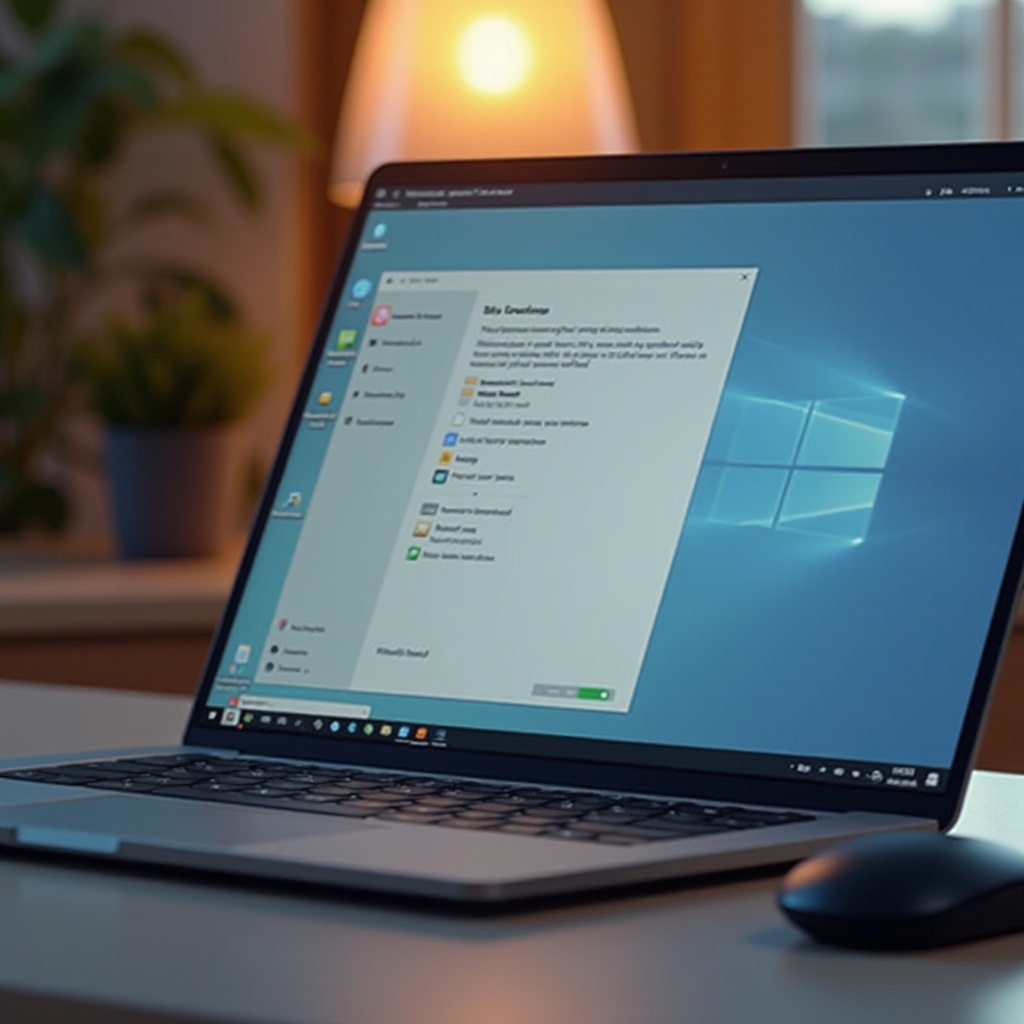
Fare Bağlıyken Dokunmatik Yüzeyi Devre Dışı Bırakma Adım Adım Rehber
Windows Ayarlarına Erişme
- Sol alt köşedeki Başlat Menüsüne tıklayın.
- Ayarları seçin veya
Windows + Ikısayolunu kullanarak Ayarlara hızla erişin.
Cihazlar ve Dokunmatik Yüzeye Göz Atma
- Ayarlar altında, Cihazlar sekmesine tıklayın. Bu, bir klavye ve bağlı cihaz simgesiyle sembolize edilir.
- Sol taraftaki gezinme panelinde, ilgili ayarlara erişmek için Dokunmatik Yüzeyi seçin.
Otomatik Dokunmatik Yüzey Devre Dışı Bırakma Seçeneğini Etkinleştirme
- Dokunmatik Yüzey ayarları altında, bir fare bağlıyken dokunmatik yüzey kullanımını kontrol eden seçeneği bulun.
- Fare bağlandığında dokunmatik yüzeyi açık bırak seçeneğini işaretlemeyi kaldırın.
Bunu yaparak, sisteminiz artık fare işlevselliğini dokunmatik yüzey üzerine önceliklendirir ve görevler sırasında beklenmedik kesintileri önleyebilir.
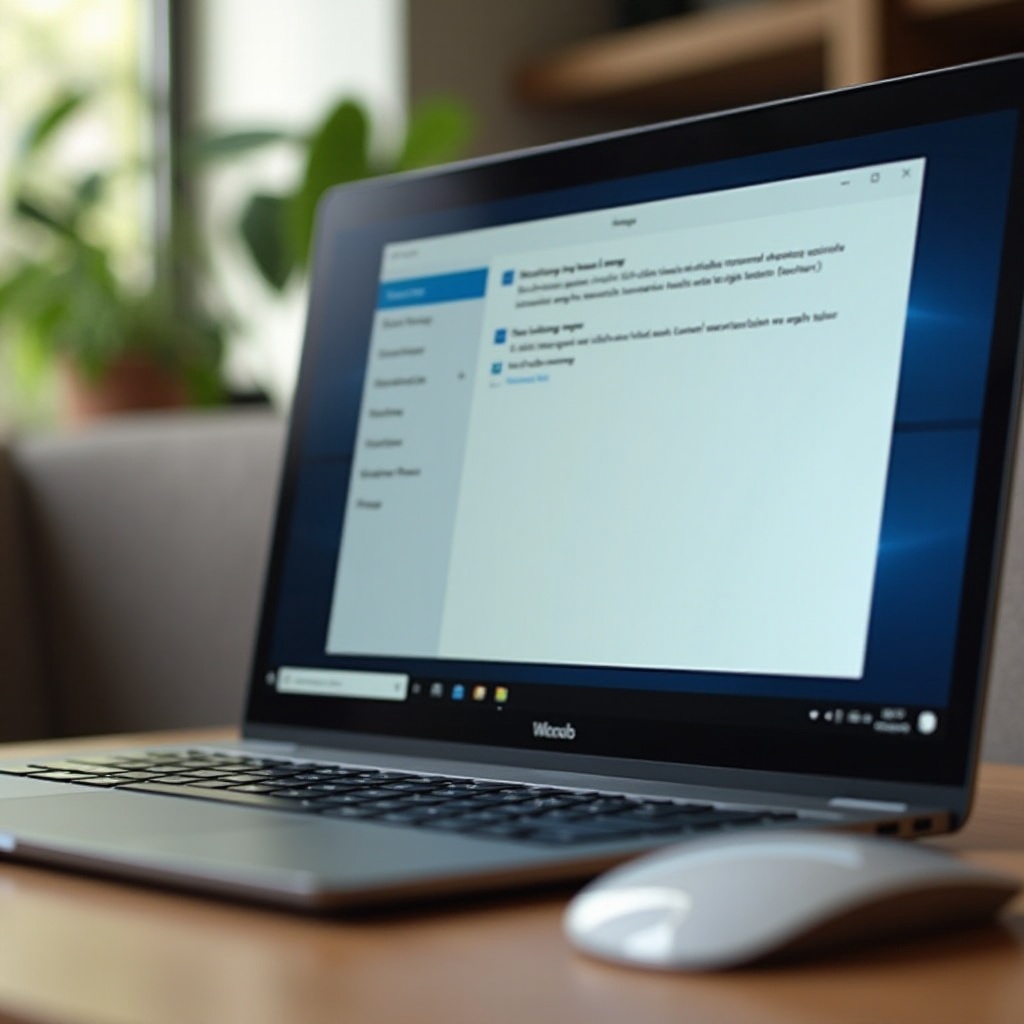
Gelişmiş Dokunmatik Yüzey Ayarları için Denetim Masasını Kullanma
Daha karmaşık kontrol arayan veya Denetim Masasına tercih eden kullanıcılar için bu yöntem ek seçenekler sunar. İşte bu ayarlara nasıl dalabilirsiniz:
- Görev çubuğunun arama alanı üzerinden Denetim Masasına erişin.
- Donanım ve Ses seçeneğine gidin.
- Fare üzerine tıklayın ve genellikle Aygıt Ayarları veya muhtemelen ELAN/Dokunmatik Yüzey olarak işaretlenmiş sekmeye gidin.
- Burada, dokunmatik yüzeyin davranışını incelemek veya Windows 11 arayüzündeki benzer seçeneklere erişmek için çeşitli ayarları keşfedin.
Denetim Masasını kullanmak, daha fazla esneklik sunar ve belirli gereksinimlere hitap eden ayrıntılı özelleştirmeye olanak tanır.
Üçüncü Taraf Yazılımları ile Alternatifler
Yerel ayarları yetersiz buluyorsanız, üçüncü taraf yazılımları düşünmek faydalı olabilir. Bazı yazılım çözümleri şunları içerir:
-
Touchpad Blocker: Yazı yazarken dokunmatik yüzey kullanılamadığında yanlışlıkla dokunmaları önler.
-
Auto Disabler Software: Çeşitli çevre birimleriyle dokunmatik yüzey ayarlarını yönetmek için kapsamlı ve kullanıcı dostu özelleştirme seçenekleri sunar.
Üçüncü taraf uygulamalar, Windows 11 ayarlarının varsayılan yeteneklerini genişleten daha geniş bir özellik yelpazesi sunar.
Yaygın Sorunları Giderme
Dokunmatik yüzeyi devre dışı bırakmaya çalışırken sorunlar ortaya çıkabilir. İşte bunları çözmek için bir kontrol listesi:
-
Sürücü Güncellemeleri: Hem fareniz hem de dokunmatik yüzey sürücülerinizin en son sürüm olduğunu üreticinin web sitesini ziyaret ederek doğrulayın.
-
Donanım İncelemesi: Fare bağlantısı olan tüm harici aygıtlar dahil, düzgün çalıştığından emin olun.
-
Yazılım Uyumluluğu: Üçüncü taraf yazılım ile Windows ayarları arasında olası çatışmaları araştırın, bu beklenmedik davranışları açıklayabilir.
Bu sorunları ele almak, giriş cihazları arasında sorunsuz geçişi kolaylaştırabilir ve genel Windows 11 deneyiminizi geliştirebilir.
Sonuç
Fare bağlıyken dokunmatik yüzeyi devre dışı bırakmayı seçmek, Windows 11 üzerinde çalışma akışlarını yumuşatarak sorunsuz bir bilgisayar ortamı sağlar. Windows ayarlarını kullanarak, Denetim Masasına erişerek veya üçüncü taraf uygulamaları kullanarak, giriş ayarlarınızı tercihinize göre özelleştirmek için birçok yol vardır. Bu ayarları optimize etmek nihayetinde kullanıcı deneyiminizi iyileştirebilir ve çalışma görevlerinizde gerçekten önemli olana odaklanmanıza olanak tanır.
Sıkça Sorulan Sorular
Gerektiğinde dokunmatik yüzeyi nasıl yeniden etkinleştirebilirim?
Dokunmatik yüzeyinizi yeniden etkinleştirmek için **Ayarlar** > **Cihazlar** > **Dokunmatik Yüzey** yolunu izleyin ve bir fare bağlıyken açık kalmasını sağlamak için kutuyu işaretleyin. Değişikliklerin etkili olması için cihazınızı yeniden başlatmanız gerekebilir.
Hem dokunmatik yüzeyi hem de fareyi aynı anda kullanabilir miyim?
Evet, her iki giriş yönteminin de eşzamanlı kullanımına izin vermek için **Dokunmatik Yüzey** ayarlarında uygun seçeneği işaretli tutun.
Dokunmatik yüzeyin devre dışı bırakılması dizüstü bilgisayarımın pil ömrünü etkiler mi?
Dokunmatik yüzeyin devre dışı bırakılması, pil ömrü üzerinde minimal etkiye sahiptir. Aktif çevre birimlerinin sayısını azaltarak pil ömrünü biraz artırabilir.
